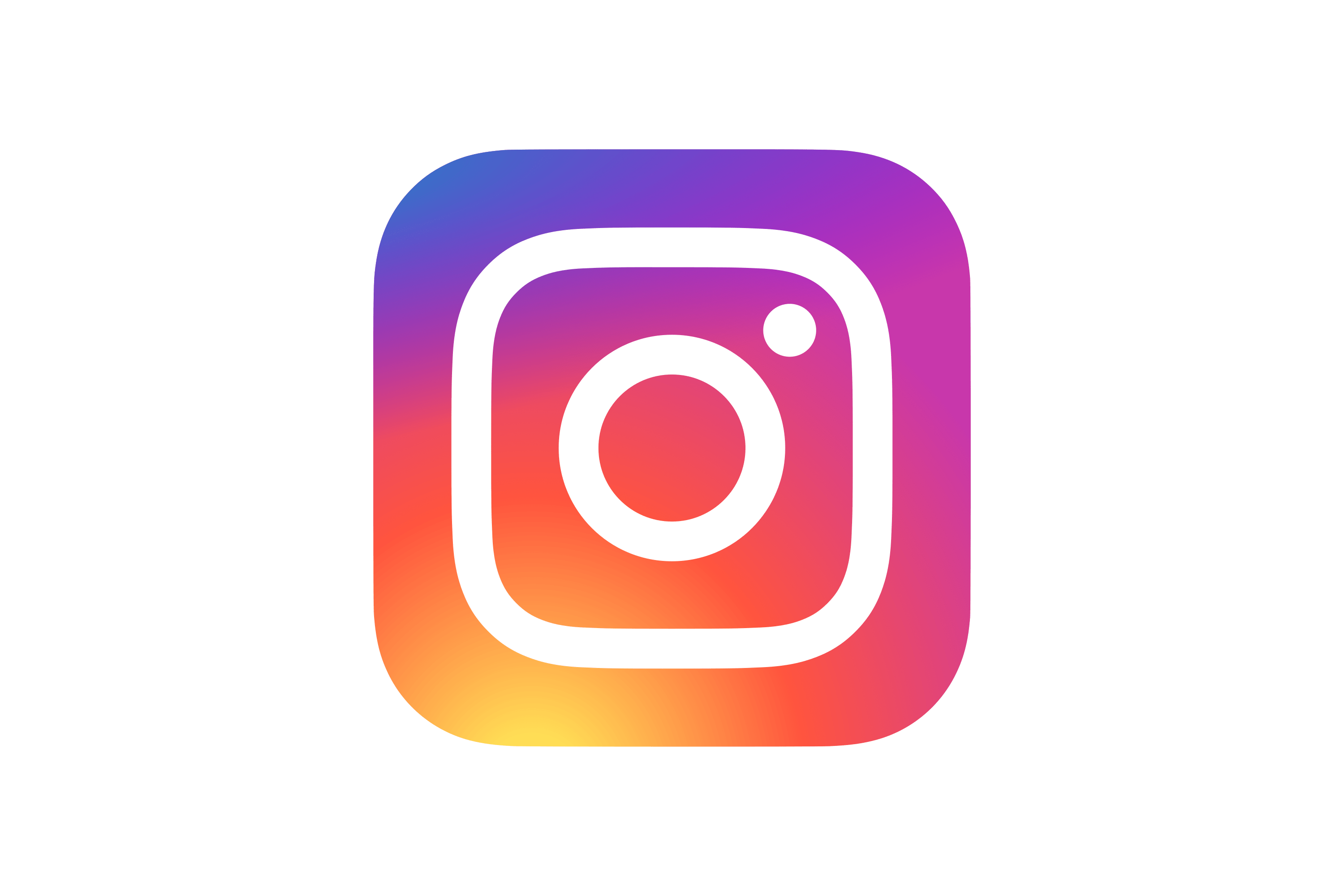UV प्रिन्टरको प्रारम्भिक सेटअप पछि, यसलाई विशेष मर्मत कार्यहरू आवश्यक पर्दैन।तर हामी तपाईंलाई प्रिन्टरको आयु बढाउन निम्न दैनिक सफाई र मर्मत कार्यहरू पालना गर्न सुझाव दिन्छौं।
1. प्रिन्टर खोल्नुहोस् / बन्द गर्नुहोस्
दैनिक प्रयोगको बखत, प्रिन्टर अन गर्न सकिन्छ (स्टार्टअपमा स्व-जाँचको लागि समय बचत)।प्रिन्टरलाई USB केबल मार्फत कम्प्युटरमा जडान गर्न आवश्यक छ, प्रिन्टरमा तपाइँको प्रिन्ट कार्य पठाउनु अघि, तपाइँले यसको स्क्रिनमा प्रिन्टरको अनलाइन बटन पनि थिच्नु पर्छ।
प्रिन्टरको स्व-जाँच पूरा भएपछि, हामी तपाईंलाई दिनको प्रिन्टिङ कार्य सुरु गर्नु अघि प्रिन्ट हेड सफा गर्न सफ्टवेयर प्रयोग गर्न सिफारिस गर्छौं, RIP सफ्टवेयरमा F12 थिचेपछि, प्रिन्ट हेड सफा गर्न मेसिनले स्वचालित रूपमा मसी निकाल्नेछ।
जब तपाइँ प्रिन्टर बन्द गर्न आवश्यक छ, तपाइँले कम्प्युटरमा अधूरा मुद्रण कार्यहरू मेटाउनुपर्छ, कम्प्युटरबाट प्रिन्टर विच्छेद गर्न अफलाइन बटन थिच्नुहोस्, र अन्तमा पावर काट्न प्रिन्टरको अन/अफ बटन थिच्नुहोस्।
2. दैनिक जाँच:
मुद्रण कार्य सुरु गर्नु अघि, प्रमुख घटकहरू राम्रो अवस्थामा छन् कि भनेर जाँच गर्न आवश्यक छ।
मसीका बोतलहरू जाँच गर्नुहोस्, दबाब उपयुक्त बनाउनको लागि मसी बोतलको 2/3 भन्दा बढी हुनुपर्छ।
पानी शीतलन प्रणालीको चलिरहेको स्थिति जाँच गर्नुहोस्, यदि पानी पम्पले राम्रोसँग काम गर्दैन भने, UV बत्ती बिग्रन सक्छ किनभने यो चिसो हुन सक्दैन।
UV बत्ती को काम स्थिति जाँच गर्नुहोस्।मुद्रण प्रक्रियाको समयमा, मसी निको पार्न यूभी बत्ती खोल्न आवश्यक छ।
फोहोर मसी पम्प क्षरण वा क्षतिग्रस्त छ कि छैन जाँच गर्नुहोस्।यदि फोहोर मसी पम्प बिग्रिएको छ भने, फोहोर मसी प्रणालीले काम नगर्न सक्छ, मुद्रण प्रभावलाई असर गर्छ।
मसीको धब्बाका लागि प्रिन्ट हेड र फोहोर मसी प्याड जाँच गर्नुहोस्, जसले तपाईंको प्रिन्टहरूलाई दाग लगाउन सक्छ।
3. दैनिक सफाई:
प्रिन्टरले प्रिन्ट गर्दा केही फोहोर मसी छिपाउन सक्छ।मसी थोरै संक्षारक भएकोले, यसलाई भागहरूमा क्षति रोक्नको लागि समयमै हटाउन आवश्यक छ।
मसी कार्टको रेलहरू सफा गर्नुहोस् र मसी कार्टको प्रतिरोध कम गर्न लुब्रिकेटिङ तेल लगाउनुहोस्
नियमित रूपमा प्रिन्ट हेडको सतह वरिपरि स्याही सफा गर्नुहोस् मसी टाँसिएको कम गर्न र प्रिन्ट हेडको आयु लम्ब्याउन।
एन्कोडर स्ट्राइप र एन्कोडर व्हील सफा र उज्यालो राख्नुहोस्।यदि एन्कोडर स्ट्रिप र एन्कोडर व्हील दाग छ भने, मुद्रण स्थिति गलत हुनेछ र मुद्रण प्रभाव प्रभावित हुनेछ।
4. प्रिन्ट हेडको मर्मत:
मेसिन सक्रिय भएपछि, कृपया प्रिन्ट हेड सफा गर्न RIP सफ्टवेयरमा F12 प्रयोग गर्नुहोस्, मेसिनले स्वचालित रूपमा प्रिन्ट हेड सफा गर्न मसी निकाल्नेछ।
यदि तपाइँ प्रिन्टिङ धेरै राम्रो छैन जस्तो लाग्छ भने, तपाइँ F11 थिच्न सक्नुहुन्छ प्रिन्ट हेड स्थिति जाँच गर्न परीक्षण स्ट्रिप प्रिन्ट गर्न।यदि परीक्षण पट्टीमा प्रत्येक रङका रेखाहरू निरन्तर र पूर्ण छन् भने, तब प्रिन्ट हेडको अवस्था उत्तम छ।यदि रेखाहरू छिन्नभिन्न छन् र हराइरहेका छन् भने, तपाईंले प्रिन्ट हेड प्रतिस्थापन गर्न आवश्यक पर्दछ (सेतो मसीलाई गाढा वा पारदर्शी कागज चाहिन्छ भने जाँच गर्नुहोस्)।
UV मसीको विशेषताको कारण (यसले अवक्षेपण गर्नेछ), यदि लामो समयसम्म मेसिनको लागि प्रयोग नगरेमा, मसीले प्रिन्ट हेड बन्द हुन सक्छ।त्यसैले हामी दृढतापूर्वक सिफारिस गर्छौं कि मसीको बोतललाई प्रिन्ट गर्नु अघि यसलाई हल्लाउन र मसीको गतिविधि बढाउनबाट रोक्नको लागि।एकपटक प्रिन्ट हेड बन्द भएपछि, यसलाई पुन: प्राप्त गर्न गाह्रो हुन्छ।प्रिन्ट हेड महँगो भएको र कुनै वारेन्टी नभएकोले, कृपया प्रिन्टरलाई हरेक दिन सक्रिय राख्नुहोस् र प्रिन्ट हेडलाई सामान्य रूपमा जाँच गर्नुहोस्।यदि यन्त्र तीन दिन भन्दा बढीको लागि प्रयोग गरिएन भने, प्रिन्ट हेडलाई मोइस्चराइजिंग उपकरणको साथ सुरक्षित गर्न आवश्यक छ।
पोस्ट समय: अक्टोबर-०९-२०२२